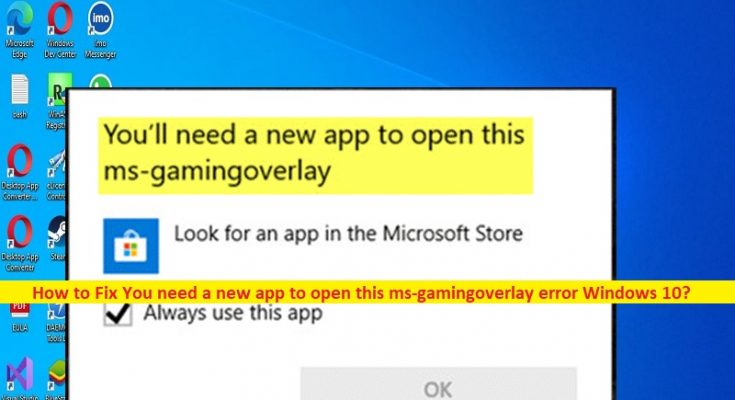¿Qué es ‘Necesitas una nueva aplicación para abrir este error de superposición de juegos de ms’ en Windows 10?
En esta publicación, vamos a discutir cómo solucionarlo. Necesita una nueva aplicación para abrir este error de superposición de juegos de ms en Windows 10. Se le proporcionan pasos/métodos sencillos para resolver el problema. Comencemos la discusión.
‘Necesita una nueva aplicación para abrir este error de superposición de juegos de ms’: es un problema común de Windows considerado como un problema de juego. Cuando ejecuta un juego en una computadora con Windows 10 y presiona las teclas ‘Windows + G’ en el teclado, es posible que reciba el mensaje de error ‘Necesita una nueva aplicación para abrir este ms-gamingoverlay’. Este error de juego está relacionado con la barra de juegos de Windows. Es una opción introducida en Windows 10 que proporciona ciertas funciones de juego como grabación de video, capturas de pantalla, etc.
Sin embargo, varios usuarios informaron que se enfrentaron a “Necesita una nueva aplicación para abrir este error de superposición de ms-gaming” cuando presionan las teclas “Windows + G” en el teclado mientras juegan. Puede haber varias razones detrás del problema, incluidos archivos de sistema dañados o problemas de registro, infecciones de malware o virus en la computadora, problemas con Game Bar, caché corrupto de Windows Store y otros problemas. Es posible solucionar el problema con nuestras instrucciones. Vamos por la solución.
¿Cómo solucionarlo? ¿Necesita una nueva aplicación para abrir este error de superposición de juegos de ms en Windows 10?
Método 1: Arreglar Necesita una nueva aplicación para abrir este error de superposición de juegos de ms con la ‘Herramienta de reparación de PC’
‘PC Repair Tool’ es una forma fácil y rápida de encontrar y reparar errores BSOD, errores DLL, errores EXE, problemas con programas/aplicaciones, infecciones de malware o virus en la computadora, archivos del sistema o problemas de registro y otros problemas del sistema con solo unos pocos clics .
Método 2: deshabilitar la barra de juegos
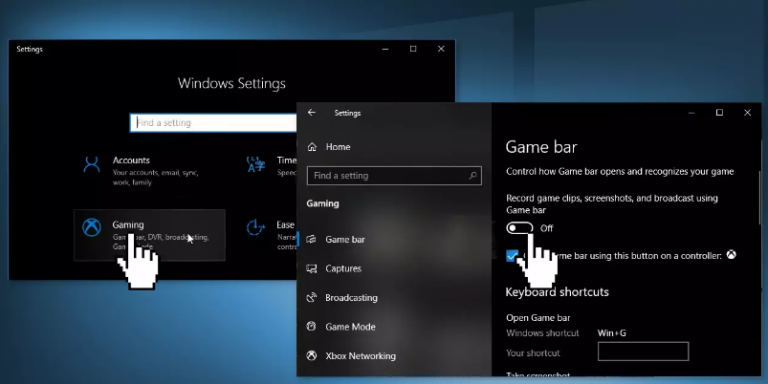
Paso 1: abra la aplicación ‘Configuración’ en una PC con Windows a través del cuadro de búsqueda de Windows y vaya a la subentrada ‘Juegos’
Paso 2: Vaya a la pestaña ‘Barra de juegos’ y verifique ‘Grabar clips de juegos, capturas de pantalla y transmitir usando la barra de juegos’. Deslice el control deslizante debajo a ‘OFF’ y salga de la configuración.
Método 3: reinstalar aplicaciones de Windows
Puede reinstalar las aplicaciones de Windows para solucionarlo.
Paso 1: abra el ‘Explorador de archivos’ en una PC con Windows y vaya a la siguiente ruta
C:\Users\SUNOMBRE DE USUARIO\AppData\Local\Packages
Paso 2: si no puede ver la carpeta ‘AppData’, haga clic en la pestaña ‘Ver’ y haga clic en la casilla de verificación ‘Elementos ocultos’
Paso 3: elimine todos los archivos y carpetas en la carpeta ‘Paquetes’
Paso 4: abra la utilidad ‘Powershell’ haciendo clic derecho en el menú Inicio y haga clic en la opción ‘Windows Powershell (Administrador)’
Paso 5: escriba el siguiente comando y presione la tecla ‘Enter’ para ejecutar.
Get-AppXPackage -Todos los usuarios | Foreach {Add-AppxPackage -DisableDevelopmentMode -Register “$($_.InstallLocation)\AppXManifest.xml”}
Paso 6: una vez ejecutado, verifique si el problema está resuelto.
Método 4: Ejecute el escaneo SFC y el escaneo DISM
Puede ejecutar SFC Scan y DISM Scan para reparar la corrupción en los archivos del sistema y la imagen del sistema para solucionar el problema.
Paso 1: escriba ‘cmd’ en el cuadro de búsqueda de Windows y presione las teclas ‘MAYÚS + ENTRAR’ en el teclado para abrir ‘Símbolo del sistema como administrador’
Paso 2: escriba los siguientes comandos y presione la tecla ‘Enter’ después de cada uno para ejecutar.
dism /online /cleanup-image /scanhealth
dism /online /cleanup-image /checkhealth
dism /online /cleanup-image /restorehealth
sfc /escanear ahora
Paso 3: Una vez ejecutado, reinicie su computadora y verifique si el problema está resuelto.
Método 5: deshabilitar el enlace de teclas
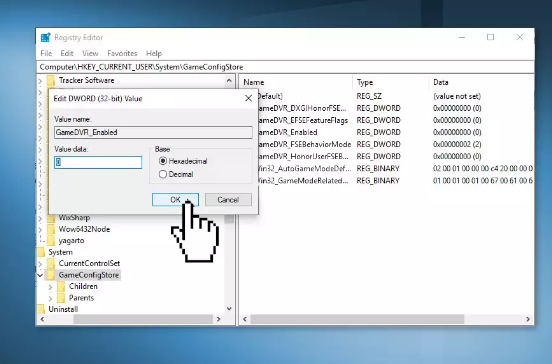
Paso 1: abra la aplicación ‘Registry Editor’ en una PC con Windows a través del cuadro de búsqueda de Windows y vaya a la siguiente ruta
HKEY_CURRENT_USER\SOFTWARE\Microsoft\Windows\CurrentVersion\GameDVR
Paso 2: ahora, haga clic derecho en el espacio vacío en el panel derecho y seleccione ‘Nuevo> Valor DWORD (32 bits)’, y nombre el valor como ‘AppCaptureEnabled’. Haga doble clic en él para editar, en ‘Datos del valor’, cambie el valor a ‘0’ y luego guarde los cambios. Asegúrese de que Base esté configurado en Decimal
Paso 3: Ahora, navegue hasta la siguiente ruta en el editor de registro.
HKEY_CURRENT_USER\Sistema\GameConfigStore
Paso 4: busque el valor ‘GameDVR_Enabled’ y, si no está allí, repita los pasos anteriores para crearlo
Paso 5: haga doble clic en la entrada de registro recién creada para editar, establezca sus datos de valor en ‘0’ y presione ‘Aceptar’ para guardar los cambios. Una vez hecho esto, reinicie su computadora y verifique si el problema está resuelto.
Método 6: restablecer la memoria caché de la tienda de Windows
Paso 1: presione las teclas ‘Windows + R’ en el teclado, escriba ‘wsreset.exe’ en la ventana ‘Ejecutar’ y luego presione el botón ‘Aceptar’
Paso 2: espere a que termine y, una vez hecho esto, reinicie su computadora y verifique si el problema se resolvió.
Conclusión
Estoy seguro de que esta publicación lo ayudó a solucionarlo. Necesita una nueva aplicación para abrir este error de superposición de juegos de ms en Windows 10 de manera sencilla. Puede leer y seguir nuestras instrucciones para hacerlo. Eso es todo. Para cualquier sugerencia o consulta, escriba en el cuadro de comentarios a continuación.